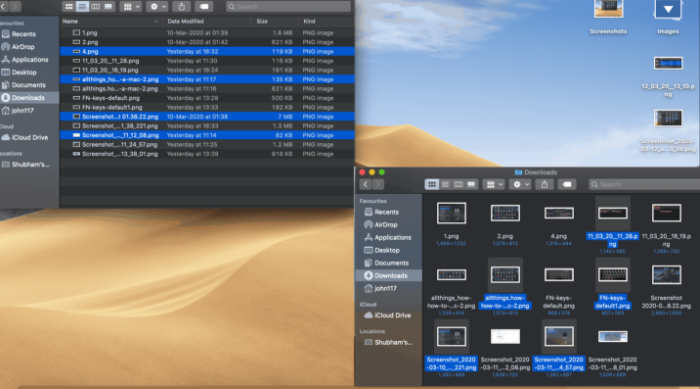Требате да преместите гомилу датотека у другу фасциклу или екстерни диск? Или да избришете више датотека одједном? Па, уместо да преносите или бришете датотеке једну по једну, можете да изаберете више датотека одједном на свом Мац-у помоћу додирне табле/миша или тастатуре, а затим да пренесете, делите или избришете датотеке у једном кораку. Хајде да вам покажемо како се то ради.
Изаберите више датотека помоћу додирне табле/миша
Отворите фасциклу у којој су сачуване датотеке које треба да изаберете, затим кликните на додирну таблу/миша и превуците курсор преко датотека које желите да изаберете без пуштања клика. Биће изабране све датотеке преко којих превучете показивач или их укључите у оквир за избор преклапања.
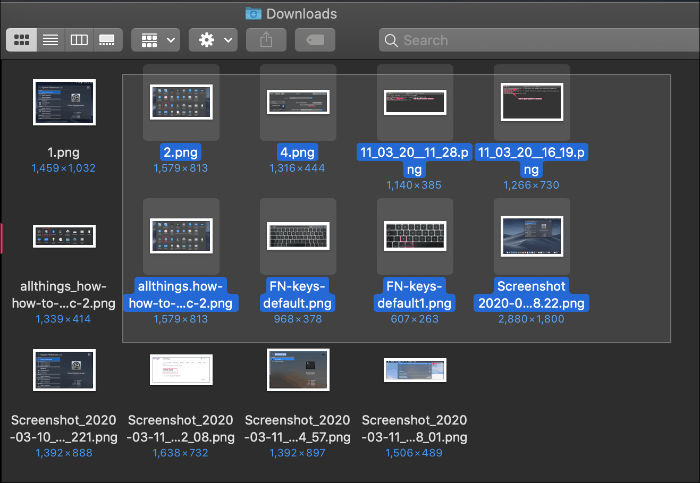
Затим можете да кликнете десним тастером миша на било коју од изабраних датотека да бисте копирали, преместили, поделили или избрисали све датотеке одједном.
Избор више датотека приказаних на листи
Ако имате фасциклу чији је садржај приказан у приказу листе. Кликните на датотеку или ставку на обрасцу листе где желите да започнете избор.
Затим притисните и држите тастер „Схифт“ и кликните на ставку на листи на којој желите да завршите избор. Биће изабране све датотеке између прве и последње.
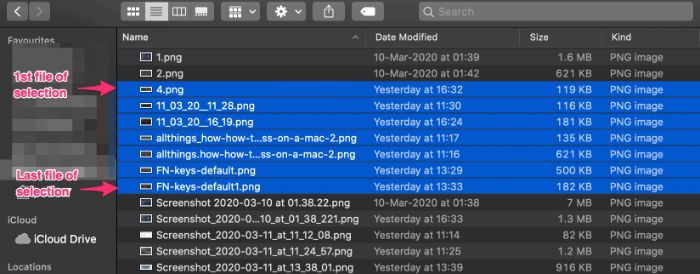
Избор више датотека један по један у фасцикли
Ако имате више датотека на локацији и желите да изаберете само неке од њих, притисните и држите тастер „Цомманд“ и кликните на датотеке које желите да изаберете.
Ако имате велику групу датотека на локацији и желите да изаберете већину њих. Прво изаберите све датотеке притиском на Цомманд + А тастер, а затим поништите избор неколико датотека за које не желите да буду изабрани помоћу горе поменуте комбинације команди и клика.